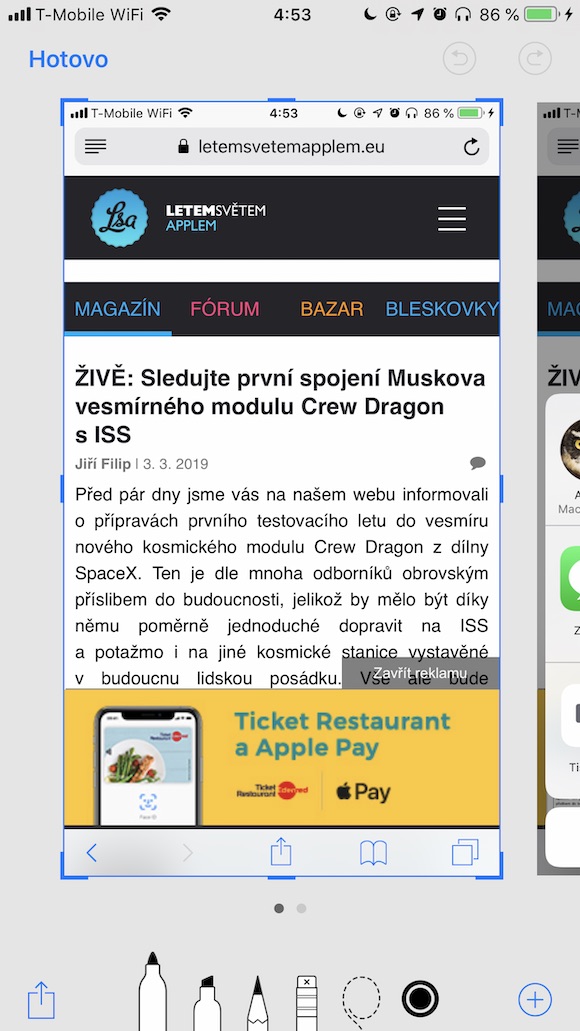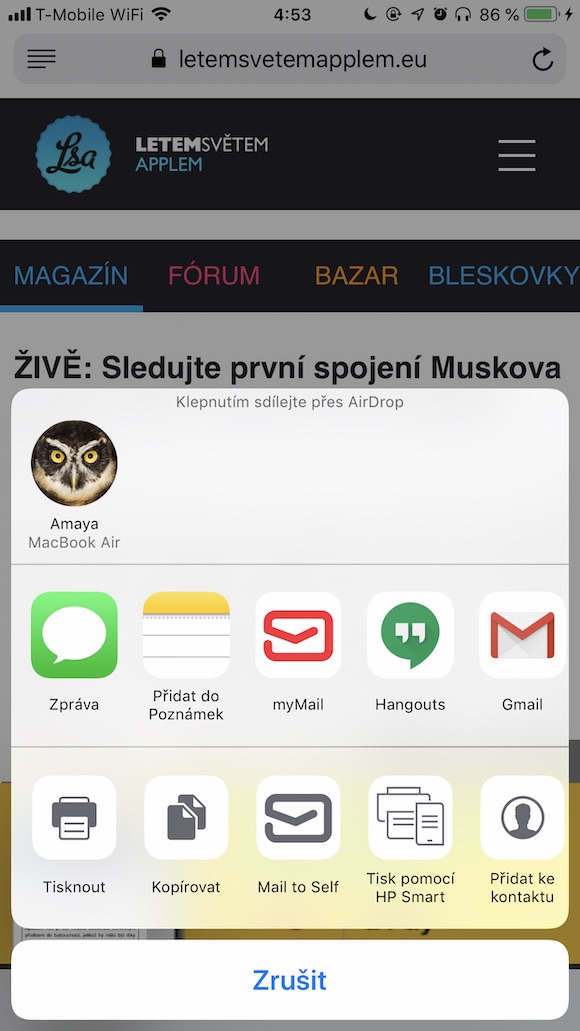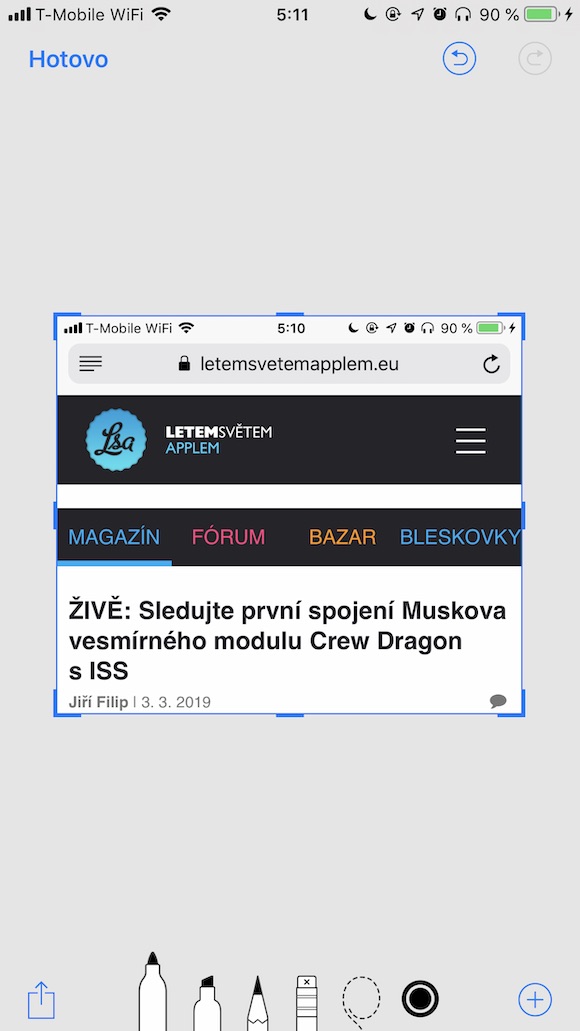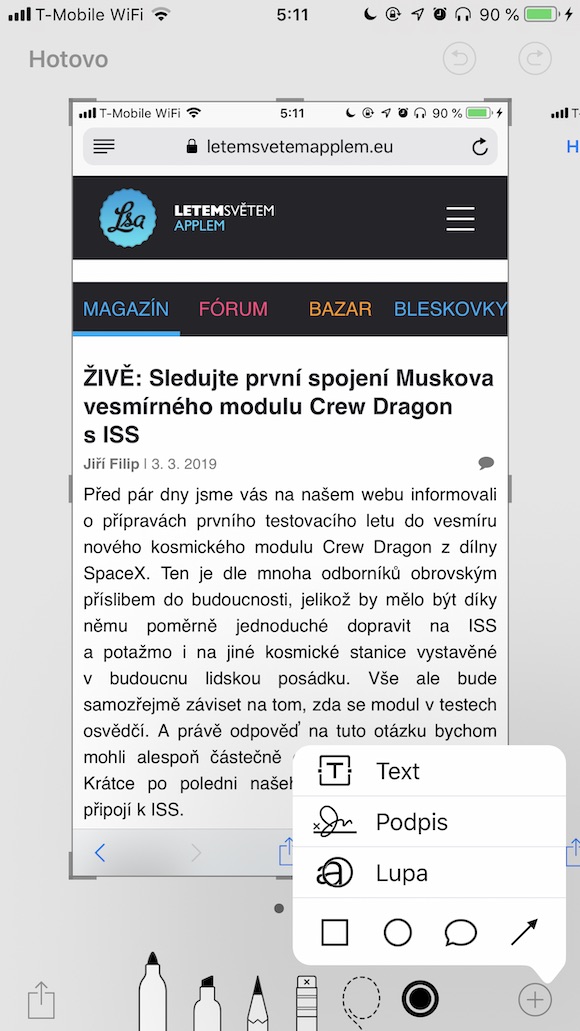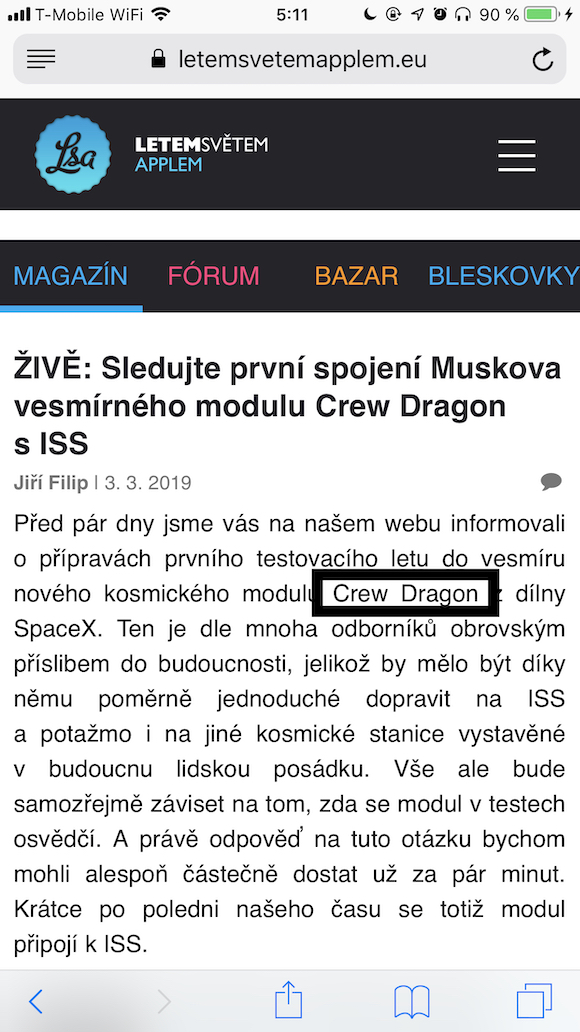Screenshoty tvoří v dnešní době běžnou součást naší komunikace, řada z nás je používá i při práci. Zvykli jsme si screenshoty různě upravovat a provádět u nich anotace. Jak vyladit pořizování screenshotů na maximum?
Mohlo by vás zajímat
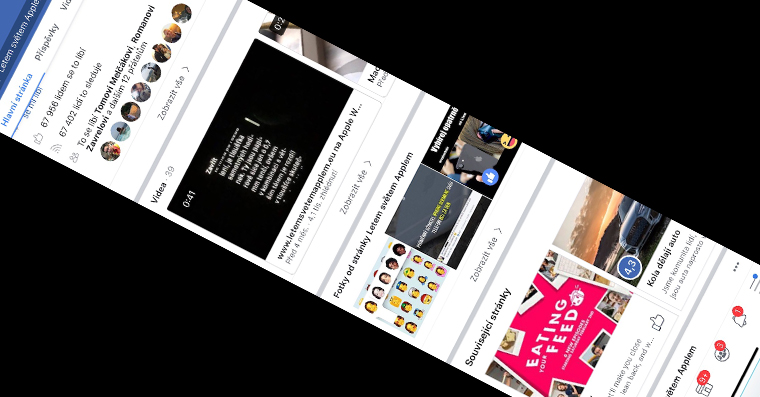
Screenujte jinak
Způsob, jakým se na iPhonu pořizují screenshoty, snad ani netřeba připomínat. U modelů s Home Buttonem pořídíte snímek obrazovky současným stiskem Home Buttonu a tlačítka pro vypínání, u iPhonu X a novějších modelů stiskněte pro screenshot postranní tlačítko a tlačítko pro zvýšení hlasitosti. K pořízení snímku obrazovky na iPhonu ale můžete použít i funkci AssistiveTouch – tu můžete aktivovat v Nastavení -> Obecné -> Zpřístupnění -> AssistiveTouch.
Rychlé sdílení
Pokud máte iPhone s iOS 11 nebo novějším, určitě jste již zjistili, že po pořízení snímku obrazovky se jeho náhled objeví v levém dolním rohu vašeho displeje. Když na tento malý náhled klepnete, dostanete se okamžitě do režimu úprav. Pokud chcete screenshot okamžitě a bez dalších úprav sdílet, namísto klepnutí použijte dlouhý stisk.
Ořez
Pořízením snímku obrazovky vždy získáme kompletní aktuální obsah displeje. Co když ale potřebujeme použít jen jednu jeho část? Oříznutí je jednou z nejjednodušších věcí, které nabízí funkce úprav screenshotu. Stačí obvyklým způsobem pořídit snímek obrazovky, klepnout na jeho náhled v dolním levém rohu a v režimu úprav přetažením libovolného rohu upravit velikost výřezu.
Zvýraznění, text, lupa a podpis
V režimu úprav můžete provést i zvýraznění vybrané části screenshotu. Stačí klepnout na tlačítko „+“ a vybrat čtvercové či kruhové tlačítko ze spodní lišty. Rámeček pak přesunete do oblasti, kterou chcete zvýraznit. Přes zmíněné tlačítko „+“ v režimu úprav můžete také do screenshotu přidat text, lupu (zvýraznění části screenshotu přiblížením, resp. zvětšením), podpis nebo šipku.
Aplikace třetích stran
Annotable pro pokročilejší úpravy
iPhone toho sám o sobě umí se screenshoty poměrně dost. Pokud vám to ale nestačí, je potřeba přizvat si na pomoc některou z aplikací třetích stran. Jednou z nejlepších je Annotable, která nabízí širokou škálu velice užitečných nástrojů. Umožní například rozpixelování nebo naopak zvýraznění vybraných oblastí, pokročilé možnosti zvýraznění textu a mnoho dalšího.
[appbox appstore id1099850421]
Tailor pro spojování screenshotů
Za pomoci aplikace Tailor můžete pospojovat větší množství screenshotů dohromady v jeden dlouhý snímek obrazovky. Jedná se o užitečnou pomůcku zejména v případech, kdy pořizujete screenshoty dlouhých konverzací či jiných textů, a chtěli byste je uložit v podobě jednoho jediného obrázku. Tailor navíc disponuje schopností rozpoznat navigační tlačítka a automaticky je odstranit.
[appbox appstore id926653095]
Zkratky Siri
Při pořizování screenshotů vám mohou pomoci i Zkratky, s jejichž pomocí můžete nastavit konkrétní pracovní procesy. Po pořízení snímku obrazovky vás může příslušná zkratka navigovat do jiné aplikace nebo provést jiný postup. Pracovní procesy ve Zkratkách si navíc můžete přizpůsobit přímo na míru, případně hledat inspiraci zde.